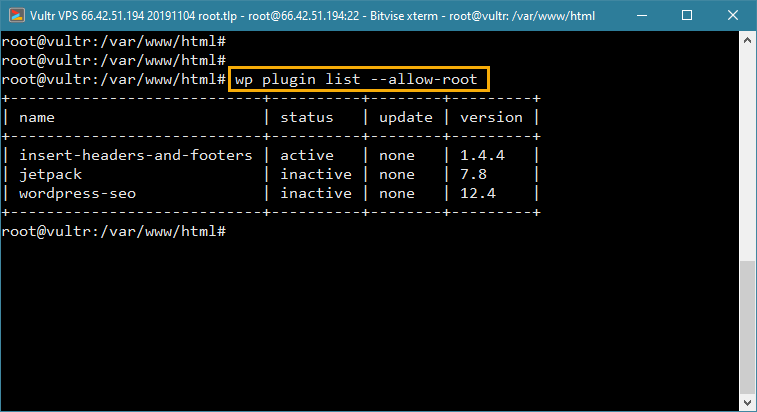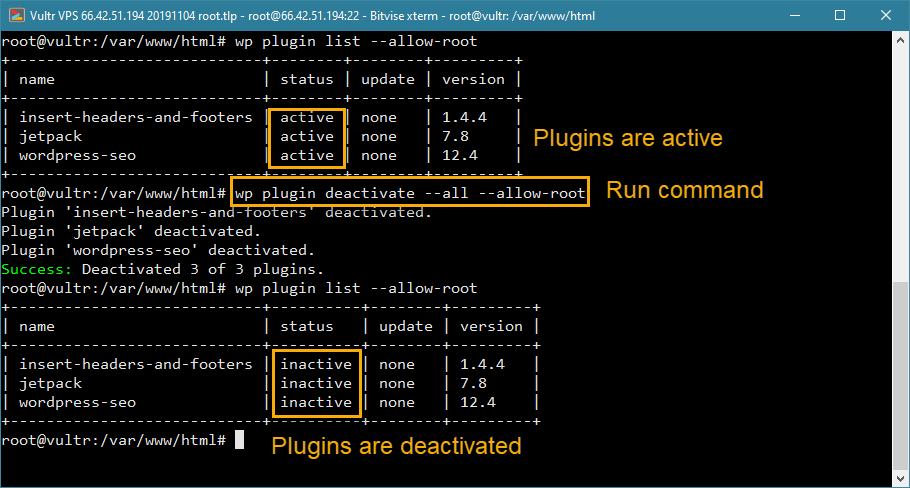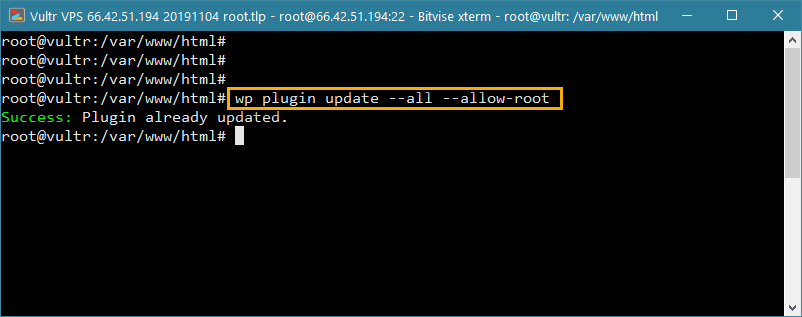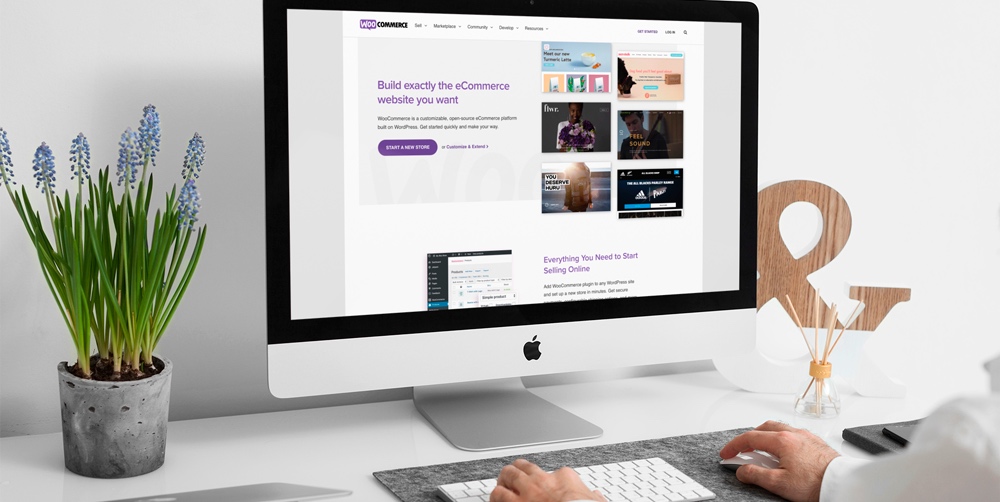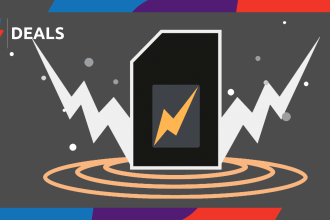Avez-vous déjà voulu installer ou mettre à jour plusieurs plugins WordPress en une seule fois ?
Dans ce tutoriel, nous allons utiliser WP-CLI pour installer plusieurs plugins à partir de l’interface de ligne de commande. Nous allons vous montrer comment gérer vos plugins à l’aide de WP-CLI, tel que mise à jour de plusieurs plugins, activer/désactiver les plugins et suppression (désinstaller) des plugins en masse – le tout sans avoir à vous connecter à votre site WordPress !
Avant de commencer, discutons de quelques conditions préalables:
- Si vous utilisez WordPress sur un fournisseur d’hébergement partagé, votre hébergeur doit offrir un accès SSH et avoir installé WP-CLI. Vous pouvez vérifier le WordPress officiel liste des hôtes pris en charge, mais il se trouve que toutes nos recommandations pour le meilleur hébergement WordPress sont fournies avec WP-CLI préinstallé.
- Si vous hébergez WordPress sur un serveur VPS ou cloud, nous vous montrerons comment installer WP-CLI sur votre serveur, plus loin dans ce didacticiel. (PS : Si vous souhaitez apprendre à installer WordPress dans un VPS, suivez notre tutoriel DigitalOcean)
- Votre système d’exploitation doit être un environnement de type UNIX (Linux, OS X, FreeBSD) ; vous devez avoir PHP 5.4+ et WordPress 3.7 ou version ultérieure. Étant donné que presque tous les hébergeurs WordPress recommandés répondront à ces critères, vous êtes prêt à partir.
- Enfin, ce tutoriel est ne pas destiné aux débutants. Les personnes familiarisées avec l’interface de ligne de commande (CLI) et la gestion de serveur doivent utiliser ce didacticiel.
Commençons.
Qu’est-ce que WP-CLI dans WordPress ?
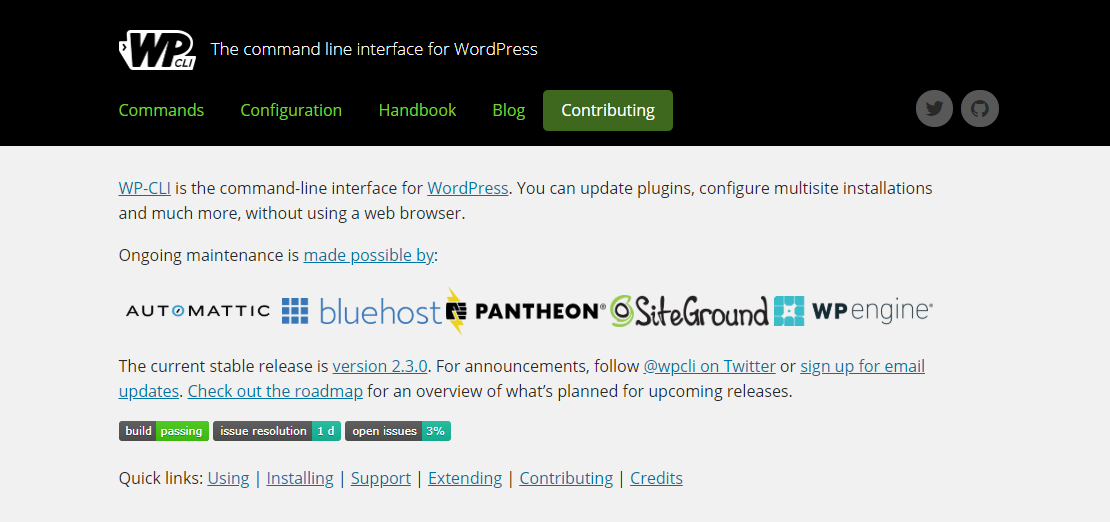
WP-CLI est un projet open source gratuit qui vous permet de gérer votre site WordPress à l’aide de l’interface de ligne de commande (CLI). WP-CLI simplifie énormément de nombreuses tâches WordPress, telles que l’installation de WordPress, la sauvegarde de la base de données, la mise à jour du noyau WordPress et l’installation ou la mise à jour des plugins et thèmes WordPress.
Tout cela peut être fait en tapant quelques commandes dans le terminal, sans avoir à vous connecter à votre site WordPress. Le résultat? Beaucoup de temps gagné, moins de marge d’erreur et une productivité qui monte en flèche ! Voici un bonne amorce de WPShout pour en savoir plus sur WP-CLI.
Comment installer WP-CLI dans un VPS WordPress ou un serveur Cloud ?
Les utilisateurs qui ont installé WordPress dans un VPS (comme DigitalOcean), un fournisseur d’hébergement cloud (comme Amazon Web Services (AWS) ou Google Cloud), ou un hôte cloud géré (comme CloudWays), peuvent installer WP-CLI sur leur serveur.
Noter: Pour ce didacticiel, nous avons utilisé un Vultr VPS (similaire à une gouttelette DigitalOcean) avec WordPress pré-installé, et avons référé le documentation officielle.
Étape 1: Connectez-vous à votre serveur avec le racine utilisateur. Si vous n’avez pas accès à l’utilisateur root, connectez-vous avec un utilisateur disposant des autorisations de lecture, d’écriture et d’exécution dans le « /var/www/html” répertoire.
Étape 2: Téléchargez le wp-cli.phar fichier utilisant wget ou boucle (nous avons utilisé cURL) :
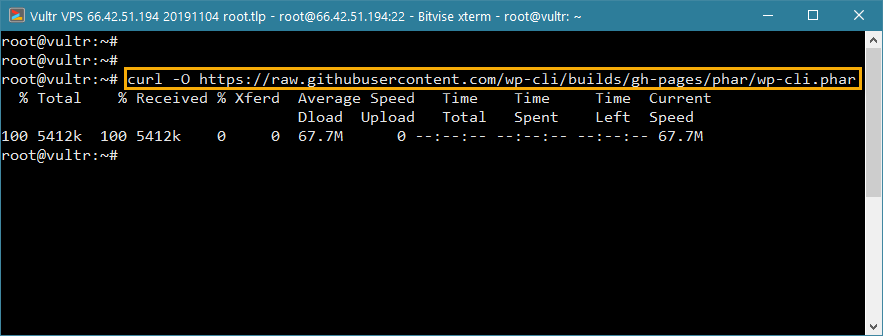
curl -O https://raw.githubusercontent.com/wp-cli/builds/gh-pages/phar/wp-cli.phar
Étape 3: Vérifiez que le fichier Phar fonctionne. Tapez la commande suivante et vous devriez voir une sortie similaire :
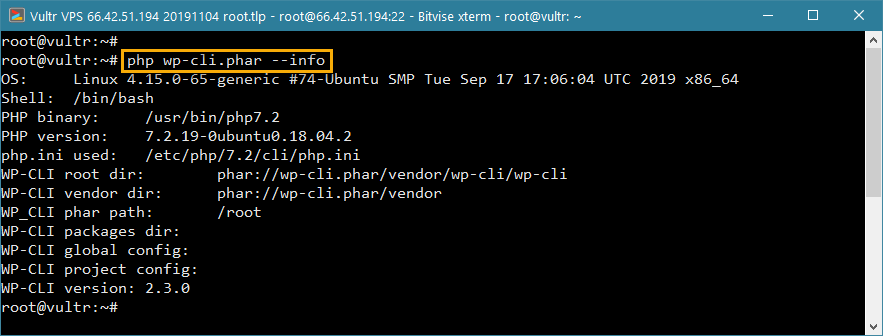
php wp-cli.phar --info
Étape 4: nous voulons exécuter WP-CLI à partir de la ligne de commande en tapant simplement wp. Pour ce faire, nous devons rendre le fichier WP-CLI exécutable et le déplacer vers le poubelle annuaire.
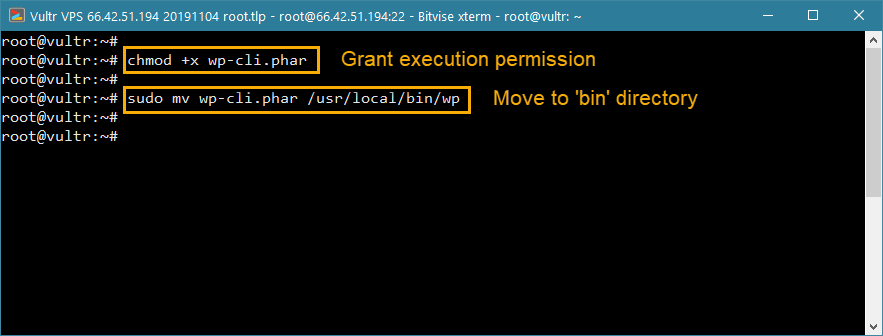
- Pour rendre le fichier WP-CLI exécutable, tapez :
chmod +x wp-cli.phar
- Ensuite, déplacez-le dans le répertoire bin :
sudo mv wp-cli.phar /usr/local/bin/wp
Étape 5 : Nous allons maintenant tester si WP-CLI est correctement exécutable :
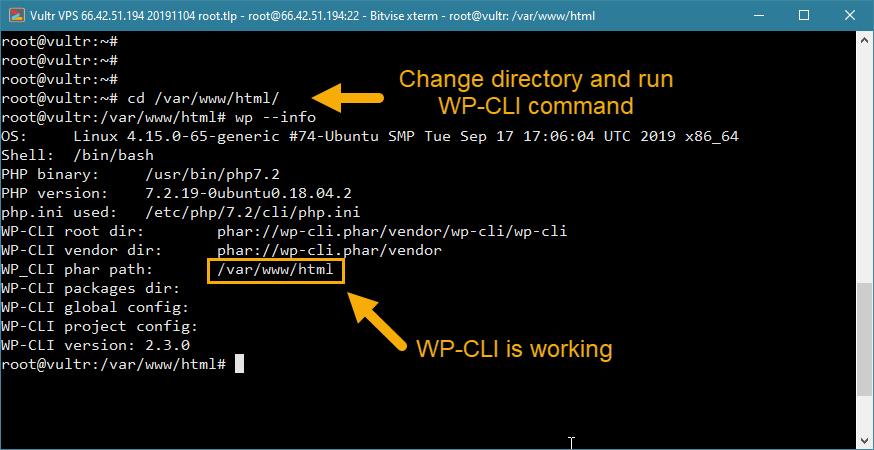
- Tout d’abord, remplacez le répertoire de travail par le répertoire d’installation de WordPress :
cd /var/www/html
- Ensuite, exécutez la commande suivante et vous devriez voir une sortie similaire à celle illustrée dans la capture d’écran ci-dessus.
wp --info
Attention : Erreur d’accès racine dans WP-CLI et solution
Parfois, lorsque vous exécutez des commandes WP-CLI en tant que racine utilisateur, vous pourriez obtenir l’erreur suivante :
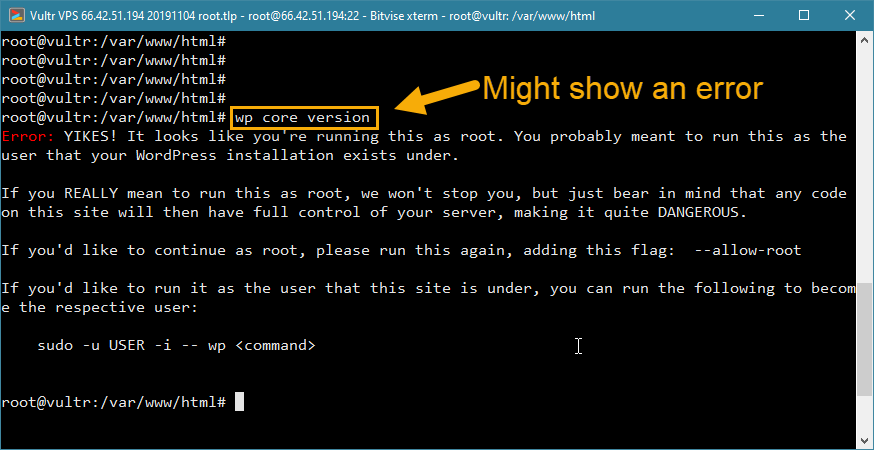
Dans un tel cas, ajoutez simplement –allow-root à la commande, et vous êtes prêt à partir. Voici un exemple de test de commande pour savoir si WP-CLI reconnaît l’installation WordPress existante.
wp core version --allow-root
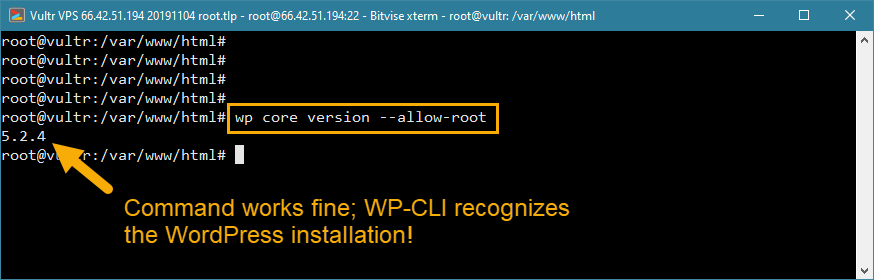
Une fois que cela fonctionne, vous êtes prêt à installer des plugins en bloc.
Comment installer en masse plusieurs plugins dans WordPress à l’aide de WP-CLI
Dans cette section, nous allons vous montrer comment installer en bloc plusieurs plugins dans WordPress à partir de l’interface de ligne de commande, en utilisant WP-CLI. Pour référence, gardez l’officiel Documentation du plugin WP-CLI pratique.
La commande d’installation du plugin de base est la suivante :
wp plugin install PLUGIN_NAME
Le code à installer plusieurs plugins est : (Vous pouvez ajouter autant de plugins que vous le souhaitez)
wp plugin install PLUGIN_1_NAME PLUGIN_2_NAME PLUGIN_3_NAME
Maintenant, l’astuce consiste à trouver le nom correct du plugin. Pour ce faire, visitez la page URL du plugin et copiez le slug d’URL.
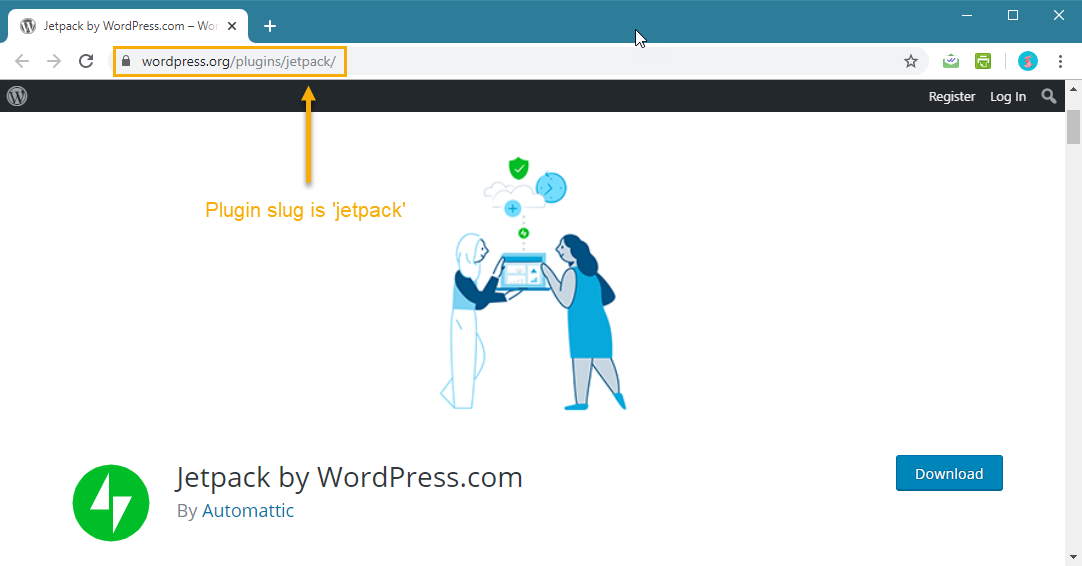
- Par exemple, l’URL du plugin Jetpack est https://wordpress.org/plugins/jetpack/
- Par conséquent, le nom du plugin est jetpack
- De même, pour le plugin Yoast SEO, l’URL est https://wordpress.org/plugins/wordpress-seo/
- Par conséquent, le nom du plugin est wordpress-seo
Pour installer un seul plugin, le code est :
wp plugin install jetpack
Pour installer à la fois Jetpack et Yoast SEO, le code est :
wp plugin install jetpack wordpress-seo
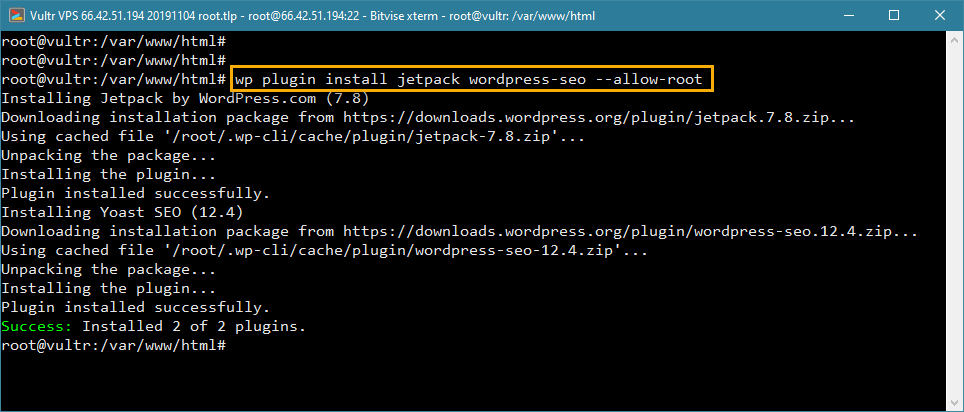
(Notez que nous avons utilisé –allow-root pour s’assurer que le code s’exécute dans notre VPS.)
Comment installer et activer plusieurs plugins dans WordPress à l’aide de WP-CLI
Par défaut, les plugins installés par WP-CLI ne sont pas activés. Si vous souhaitez activer un plugin immédiatement après l’installation, ajoutez -Activer à la commande.
Cependant, nous vous recommandons de ne pas activer les plugins qui nécessitent configuration d’intégration (comme la mise en cache et les plugins de sauvegarde), directement depuis WP-CLI.
Les plugins qui ne nécessitent pas de configuration d’intégration tels que Insérer des en-têtes et des pieds de page peut être activé à partir de la ligne de commande :
wp plugin install insert-headers-and-footers --activate
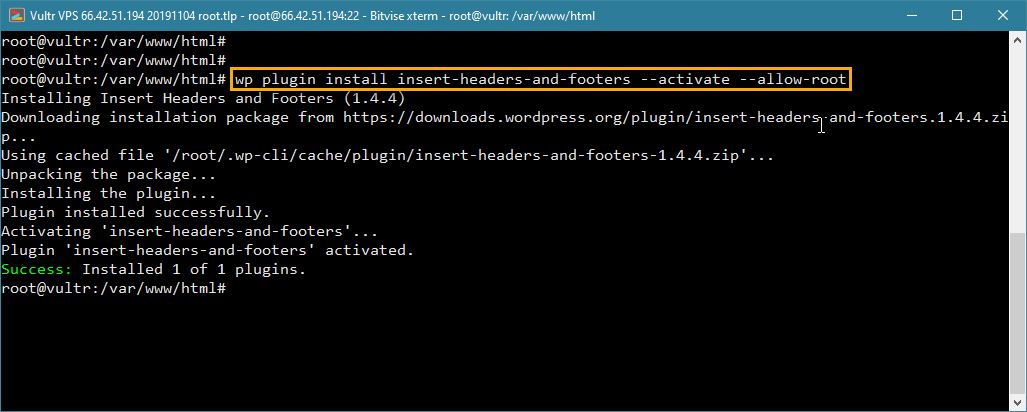
C’est ça! Vous savez maintenant comment installer et activer plusieurs plugins en bloc à l’aide de WP-CLI. Dans la section suivante, nous vous apprendrons gestion des plugins à l’aide de WP-CLI.
Gestion des plugins en masse dans WP-CLI dans WordPress
Vous pouvez utiliser WP-CLI pour une variété de tâches de gestion de plugins telles que :
- Lister le nombre de plugins installés
- Activation/désactivation de plusieurs plugins
- Mettre à jour et supprimer des plugins en masse
Comment répertorier le nombre de plugins installés dans WordPress à l’aide de WP-CLI
Cette commande affiche le nombre de plugins installés sur votre site WordPress dans un tableau, y compris des informations vitales telles que l’état d’activation du plugin, la version actuelle et les mises à jour disponibles (le cas échéant).
wp plugin list
Comment activer ou désactiver plusieurs plugins à la fois à l’aide de WP-CLI
Semblable à la commande d’installation du plugin, ajoutez les noms des plugins que vous souhaitez activer ou désactiver et appuyez sur retour.
wp plugin activate PLUGIN_1_NAME PLUGIN_2_NAME
Ainsi la commande pour activer Yoast SEO et Jetpack (en supposant qu’ils soient installés) est :
wp plugin activate wordpress-seo jetpack
De même, la commande pour désactiver (ou désactiver) les deux plugins est :
wp plugin deactivate wordpress-seo jetpack
Alternativement, vous pouvez désactiver tous les plugins actifs dans votre site WordPress avec cette seule commande :
wp plugin deactivate --all
Comment mettre à jour en masse plusieurs plugins dans WordPress à l’aide de WP-CLI
Une autre application bénéfique de WP-CLI est sa capacité à mettre à jour en masse tous les plugins installés sur votre site WordPress. La commande est :
wp plugin update --all
Emballer
Outre la maintenance des plugins, WP-CLI est un outil puissant qui vous permet d’exécuter un grand nombre de tâches de maintenance très efficacement, via la ligne de commande, vous faisant gagner un temps précieux.
Si vous essayez WP-CLI pour la première fois, nous vous suggérons de le faire sur un serveur intermédiaire ou une nouvelle instance WordPress. Une fois que vous vous êtes familiarisé avec l’outil, vous pouvez commencer à l’utiliser dans votre site en ligne.
J’espère que vous avez appris quelque chose de nouveau grâce à ce tutoriel. Avez-vous déjà utilisé WP-CLI ? Quelles sont vos astuces préférées ?